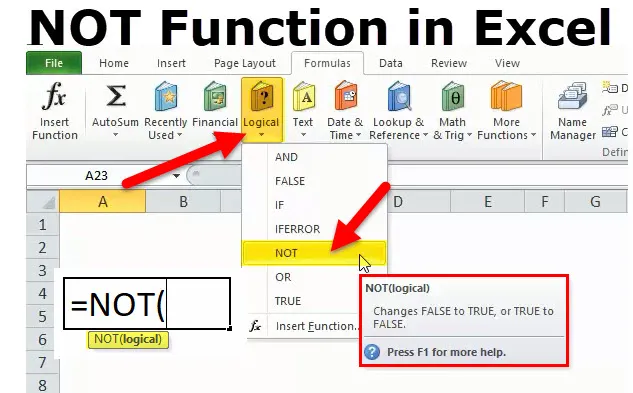
НЕ в Excel
Функция NOT - это встроенная функция, которая классифицируется как логическая функция, логическая функция работает в соответствии с логическим тестом. Это также называется булевой логикой или функцией. Булевы функции чаще всего используются вместе с другими функциями или вместе с ними, в частности, вместе с условными тестовыми функциями («IF»), для создания формул, которые могут оценивать несколько параметров или критериев и давать желаемые результаты в зависимости от этих критериев. Он используется как отдельная функция или как часть формулы вместе с другими функциями Excel в ячейке. Например, с функцией И, ЕСЛИ ИЛИ. Он возвращает противоположное значение данного логического значения в формуле, функция NOT используется для обращения логического значения. Если аргумент ЛОЖЬ, то ИСТИНА возвращается, и наоборот.
Примечание: используйте функцию NOT, если вы хотите убедиться, что значение не равно одному конкретному или определенному значению
Это функция рабочего листа, она также используется как часть формулы в ячейке вместе с другой функцией Excel.
- Если задано значение TRUE, функция Not возвращает FALSE
- Если задано значение FALSE, функция Not возвращает TRUE
НЕ формула в Excel
Ниже приведена формула НЕ в Excel:
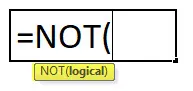
= НЕ (логический) логический - значение, которое может быть оценено как ИСТИНА или ЛОЖЬ
Единственным параметром в функции NOT является логическое значение.
Логический тест или аргумент могут быть введены либо напрямую, либо в виде ссылки на ячейку, которая содержит логическое значение и всегда возвращает только логическое значение («ИСТИНА» ИЛИ «ЛОЖЬ»).
Как использовать функцию НЕ в Excel?
Функция NOT в Excel очень проста и удобна в использовании. Давайте теперь посмотрим, как использовать функцию NOT в Excel с помощью некоторых примеров.
Вы можете скачать эту функцию НЕ шаблон Excel здесь - НЕ функцию шаблон ExcelПример № 1 - функция Excel НЕ
Здесь логический тест выполняется с заданным набором значений (оценка Стьюдента) с использованием функции NOT. Здесь проверим, какое значение больше или равно 50 .
В таблице у нас есть 2 столбца, первый столбец содержит оценку ученика, а второй столбец - столбец логического теста, в котором не выполняется функция NOT.
Результат: он вернет обратное значение, если значение больше или равно 50, затем вернет FALSE, а если меньше или равно 50, вернет TRUE в качестве выходных данных.
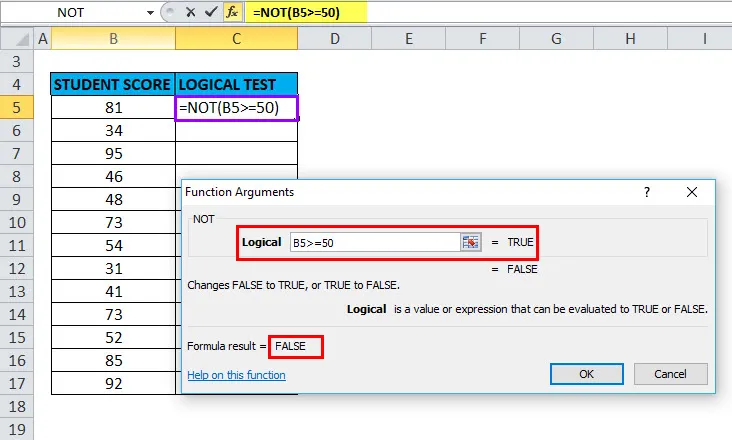
Результат будет таким, как указано ниже:
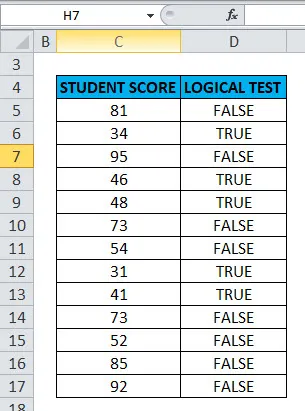
Пример № 2 - Использование функции NOT с ISBLANK
Логический тест выполняется для ячеек H5 и H6 с использованием функции NOT вместе с функцией ISBLANK, здесь будет проверяться, являются ли ячейки H5 & H6 пустыми ИЛИ не используется функция NOT вместе с ISBLANK в Excel
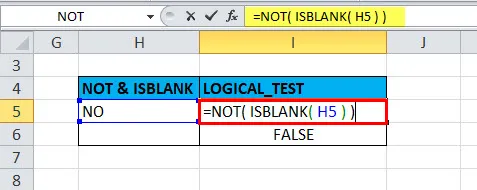
ВЫХОД будет ИСТИННЫМ.
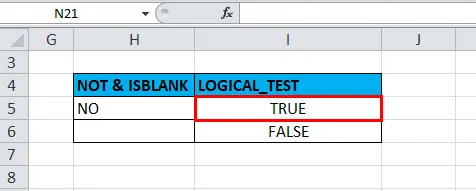
Пример № 3 - функция NOT вместе с функцией «IF» и «OR»
Здесь проверка цвета выполняется для автомобилей в приведенной ниже таблице с использованием функции NOT вместе с функциями «if» и «or»
Здесь мы должны выбрать цвет «БЕЛЫЙ» или «КРАСНЫЙ» из заданного набора данных.
= ЕСЛИ (НЕ (ИЛИ (H11 = «КРАСНЫЙ», H11 = «БЕЛЫЙ»)), «x», «») используется формула
Это логическое условие применяется к столбцу Color, содержащему любой автомобиль с цветом «RED» или «WHITE»,
если условие истинно, то оно вернет пустым в качестве вывода,
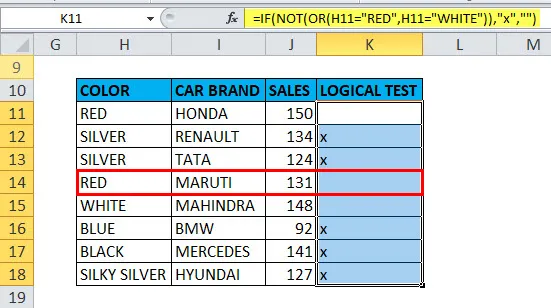
если не верно, то он вернет х в качестве вывода
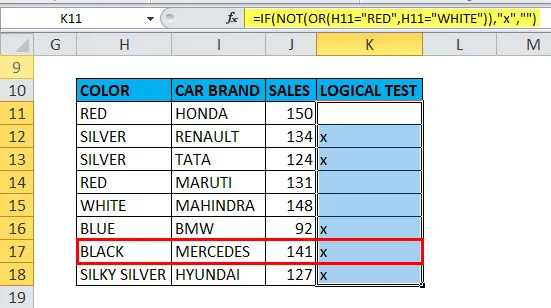
Пример № 4 - ЗНАЧЕНИЕ! ошибка
Происходит, когда предоставленный аргумент не является логическим или числовым значением.
Предположим, если мы дадим диапазон в логическом аргументе
Выбрал диапазон C22: D22 в логическом аргументе, т.е. = НЕ (C22: D22)
функция возвращает ошибку #VALUE, потому что функция NOT не допускает какой-либо диапазон и может принимать только логический тест или аргумент или одно условие.
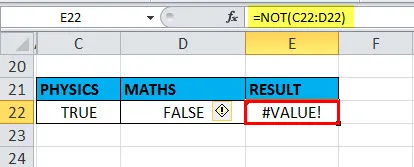
Пример № 5 - функция NOT для пустой ячейки или пробела или «0»
Пустая ячейка или пробел или «0» считаются ложными, поэтому функция «НЕ» возвращает ИСТИНА
Здесь в ячейке «I23» сохраненное значение равно «0». Предположим, что если я применю функцию «НЕ» с логическим аргументом или значением «0» или «I23», вывод будет ИСТИНА.
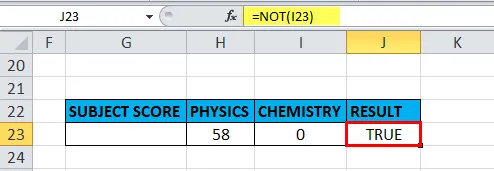
Пример №6 - функция NOT для десятичных чисел
Когда значение является десятичным в ячейке
Предположим, что если мы возьмем аргумент в качестве десятичной дроби, т.е. предположим, что если я применю функцию «НЕ» с логическим аргументом или значением, равным «225.25» или «c27», вывод будет ЛОЖНЫМ
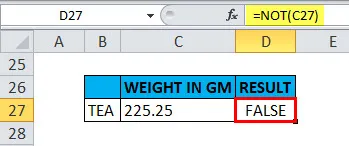
Пример № 7 - функция NOT для отрицательного числа
Когда значение является отрицательным числом в ячейке
Предположим, если мы возьмем аргумент в качестве отрицательного числа, т.е. предположим, что если я применю функцию «НЕ» с логическим аргументом или значением как «-4» или «Н27», вывод будет ЛОЖЬ
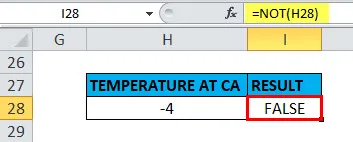
Пример # 8 - Когда значение или ссылка является логическим входом в функции NOT
Когда значение или ссылка является логическим входом («ИСТИНА» ИЛИ «ЛОЖЬ») в ячейке.
Здесь в ячейке «C31» сохраненное значение равно «TRUE». Предположим, что если я применю функцию «NOT» с логическим аргументом или значением «C31» или «TRUE», вывод будет FALSE. И наоборот, если логический аргумент равен «ЛОЖЬ», т.е. функция «НЕ» возвращает значение «ИСТИНА» в качестве вывода
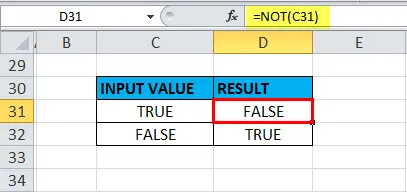
Рекомендуемые статьи
Это было руководство к НЕ функции. Здесь мы обсудим формулу НЕ и как использовать функцию НЕ вместе с практическими примерами и загружаемыми шаблонами Excel. Вы также можете просмотреть наши другие предлагаемые статьи -
- 20 ярлыков Microsoft Excel
- Как использовать функцию Excel FV?
- Использование функции LOOKUP в Excel
- Как использовать навыки Microsoft Excel?